很多用户在网上下载资源文件时,都会选择使用百度网盘来下载保存,但是下载过程速度非常慢,有什么办法可以提速吗?查询了网上很多的方法,下面自由互联小编就给大家分享一个
很多用户在网上下载资源文件时,都会选择使用百度网盘来下载保存,但是下载过程速度非常慢,有什么办法可以提速吗?查询了网上很多的方法,下面自由互联小编就给大家分享一个可以让百度网盘下载速度提升数倍的小技巧,一起往下看!
首先我们打开百度网盘。

打开之后点击右上角的【齿轮】选择【设置】。
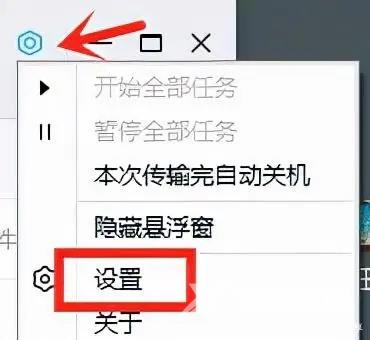
接着就会打开【设置】页面。

在设置中我们点击【传输】,然后往下找到【下载提速】的开关,默认是【关闭】的,我们点击【去开启】。
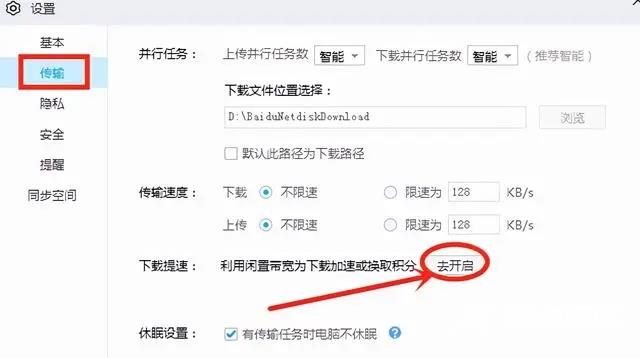
此时就会跳出【下载提速】开启页面,我们直接选择【下载提速】。
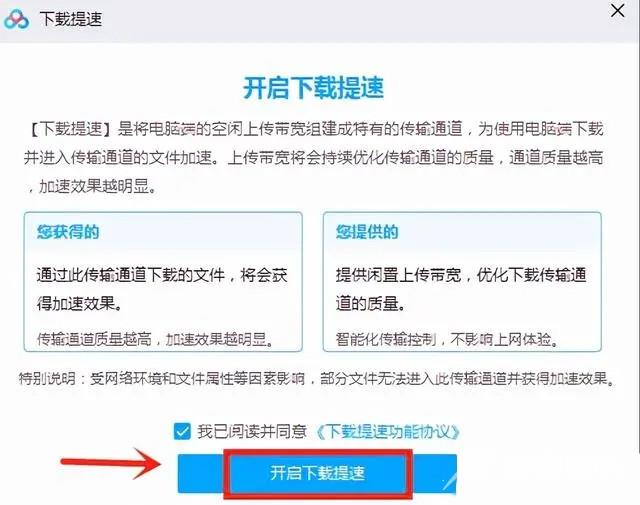
然后返回去就可以看到已经开启【下载提速】开关了,并且把【下载提速】下方的【提速模式】打开!
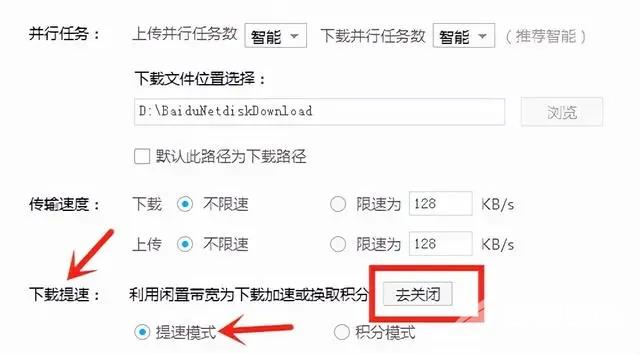
打开这个功能之后我们再次使用网盘下载文件你就会发现下载速度已经有所提升了,而且也不需要去提升用户权限,就可以实现,是不是很方便呢!
